Изменить масштаб отображения листа можно при работе в любой вкладке Excel 2007. Щелкните по кнопке со знаком + (плюс) для увеличения масштаба или по кнопке со знаком – (минус) для уменьшения (см. рис. 3.1). Масштаб можно также изменять перетаскиванием ползунка линейки масштаба. Если линейка масштаба не отображаются, щелкните правой кнопкой мыши в любом месте строки состояния и в появившемся контекстном меню выберите команду Масштаб.
Минимальный масштаб отображения – 10 %, максимальный – 400 %.
Масштаб отображения листа можно изменять также во вкладке Вид (рис. 3.5).
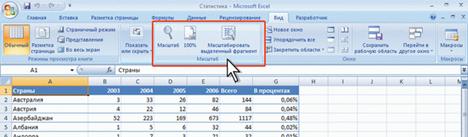
Рис. 3.5. Изменение масштаба отображения документа во вкладке Вид
Нажав кнопку Масштаб (см. рис. 3.5) в диалоговом окне Масштаб (рис. 3.6) можно установить требуемый масштаб отображения листа.
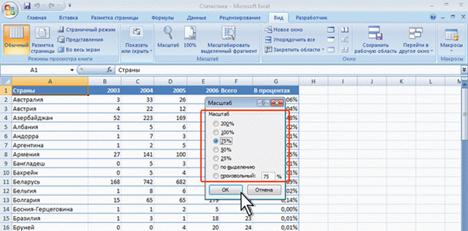
Рис. 3.6. Изменение масштаба отображения документа в диалоговом окне Масштаб
Можно подобрать масштаб отображения листа.
1. Выделите фрагмент листа, который должен быть полностью отображен.
2. Нажмите кнопку Масштабировать выделенный фрагмент (см. рис. 3.5) в группе Масштаб вкладки Вид.
Для отображения листа в масштабе 100 % нажмите кнопку 100%.
 2015-03-27
2015-03-27 390
390








